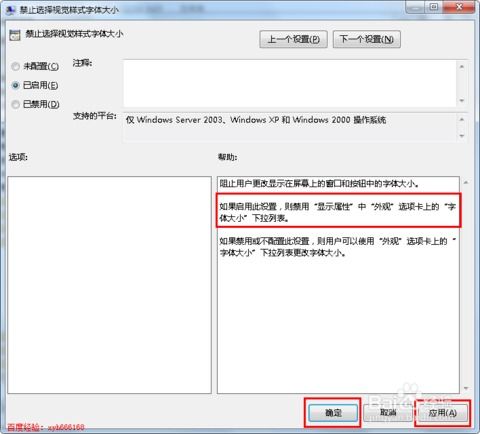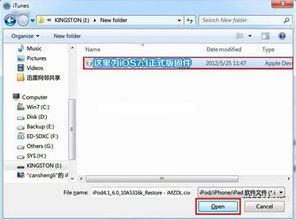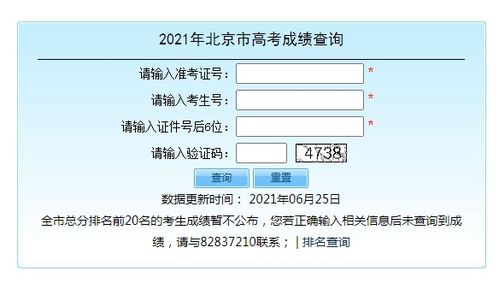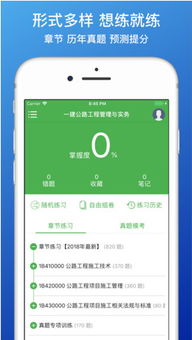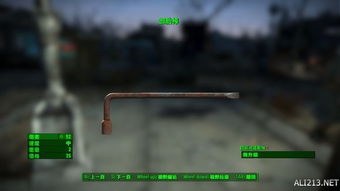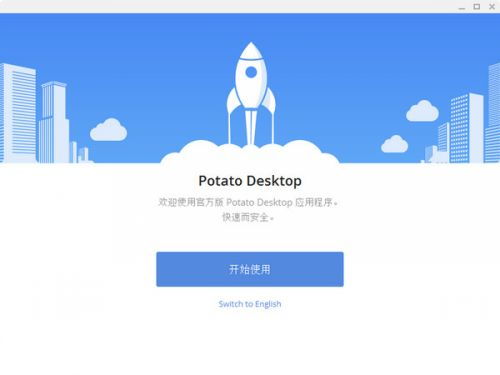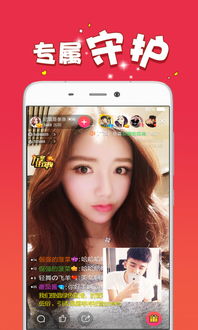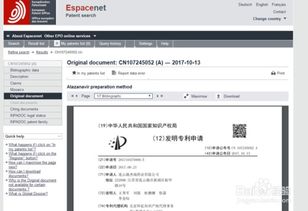格式化系统硬盘,Linux系统硬盘格式化操作指南与常见问题解析
时间:2025-01-13 来源:网络 人气:
电脑突然卡壳,是不是想换个新系统来给它来个“大变身”呢?别急,别急,今天就来手把手教你如何格式化系统硬盘,让你的电脑焕然一新!
一、备份,备份,还是备份!

在开始格式化之前,最重要的一步就是备份你的重要数据。想象你辛辛苦苦攒的宝贝照片、珍贵的文档,还有那些让你笑到肚子疼的搞笑视频,全都在格式化的一瞬间化为乌有,那得多心疼啊!所以,赶紧把重要文件复制到U盘、移动硬盘或者云存储上,确保它们在格式化后依然完好无损。
二、准备安装介质,让系统“搬家”
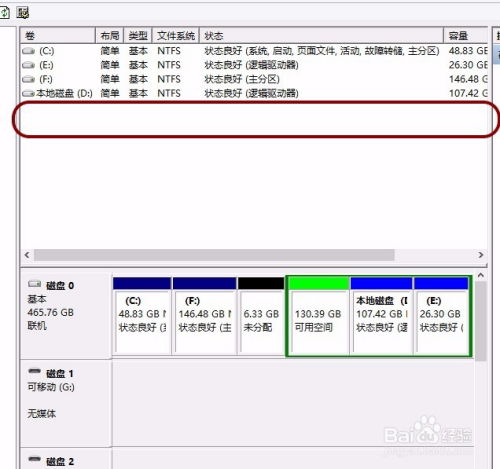
接下来,你需要准备一个安装介质的“搬家工具”。这可以是Windows安装光盘、USB启动盘或者网络安装链接。如果你是Windows用户,可以从微软官网下载系统镜像文件,然后使用制作工具将其烧录到USB或光盘上。这样,你的电脑就能从安装介质启动,开始新系统的安装之旅了。
三、进入BIOS,调整启动顺序
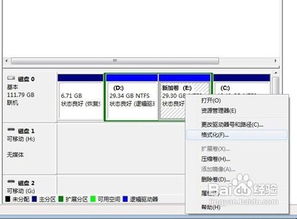
重启电脑,在开机过程中按下指定的按键(通常是DEL、F2等)进入BIOS设置。在这里,你需要调整启动顺序,将安装介质设置为第一启动项。这样,电脑在启动时会优先从安装介质启动,开始安装新系统。
四、格式化硬盘,为新系统腾出空间
进入系统安装界面后,你会看到一系列选项。选择“自定义安装”或“高级安装”,然后找到需要格式化的硬盘。在这里,你可以选择删除原有分区,或者新建分区。建议将系统盘分为两个区,一个用于安装系统,一个用于存储数据。完成分区后,点击“格式化”按钮,等待格式化完成。
五、安装系统,享受新系统的魅力
格式化完成后,按照提示选择安装语言、时间和键盘布局,然后点击“下一步”。接下来,选择安装位置,点击“下一步”,等待系统安装完成。安装过程中,你可能会被提示设置用户名、密码、时区等信息,按照提示填写即可。
六、安装驱动,让硬件“活”起来
系统安装完成后,你可能需要安装一些硬件驱动程序,让电脑的硬件设备正常工作。你可以从官方网站下载驱动程序,或者使用驱动精灵等工具自动安装。
七、安装软件,打造个性化电脑
你可以根据自己的需求安装一些软件,比如办公软件、浏览器、音乐播放器等。这样,你的电脑就焕然一新,可以尽情享受新系统的魅力了!
注意事项:
1. 格式化硬盘会删除所有数据,请务必提前备份重要文件。
2. 在格式化过程中,不要进行其他操作,以免影响安装过程。
3. 安装驱动程序时,请确保下载的是与你的电脑硬件兼容的版本。
4. 安装软件时,请选择正规渠道,避免下载恶意软件。
现在,你已经掌握了格式化系统硬盘的技巧,快来给你的电脑来个“大变身”吧!相信我,新系统会让你的电脑焕发出新的活力!
相关推荐
教程资讯
教程资讯排行